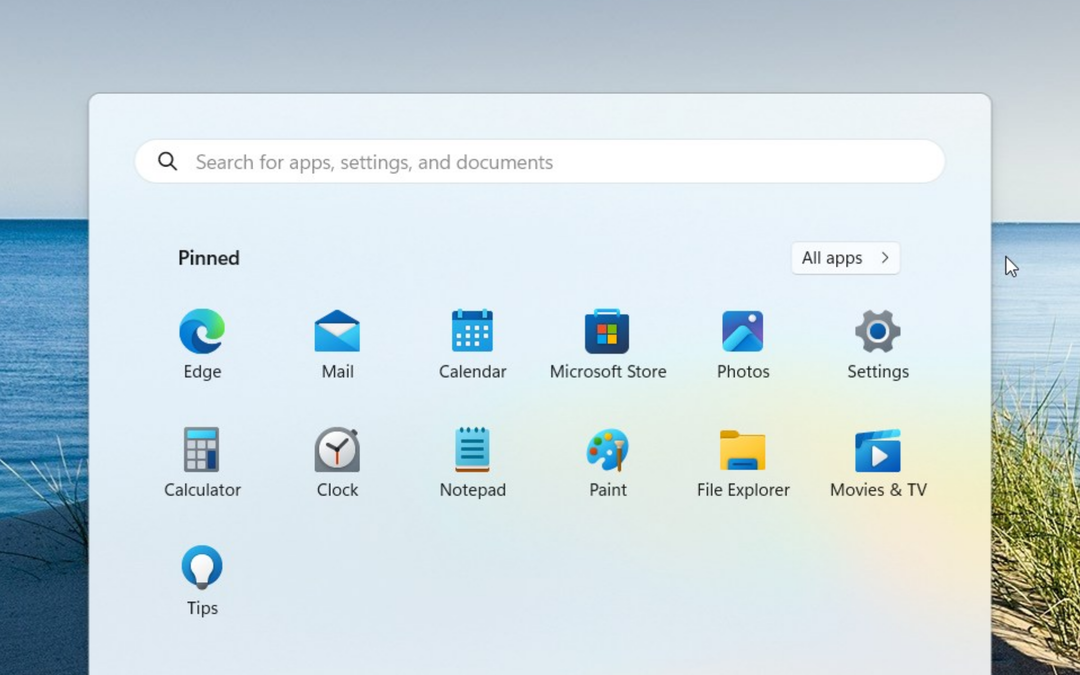Le voci di registro sono molto importanti quando si tratta di un sistema operativo. Molte impostazioni di Windows possono essere facilmente modificate utilizzando l'editor del registro. Anche la modifica delle impostazioni del registro in un computer è un compito abbastanza semplice. Ma cosa succede se si desidera esportare valori REG_BINARY del registro specifici da un computer e quindi importarli in un altro computer? Bene, il comando REG ADD è la risposta al tuo problema.
In questo articolo spieghiamo in dettaglio come trasferire facilmente un valore REG_BINARY da un computer all'altro seguendo alcuni semplicissimi passaggi.
Nota: Prima di procedere con la modifica delle impostazioni del registro in qualsiasi macchina, si consiglia vivamente di mantenere un backup delle impostazioni del registro esistenti. Puoi fare riferimento a il nostro articolo qui, per sapere come eseguire un backup del registro.
Come esportare il valore REG_BINARY
Passo 1: Avvia il Correre finestra premendo il tasto Vinci e R chiavi insieme. Digitare regedit e colpisci accedere chiave.

Passo 2: vai al valore REG_BINARY che desideri esportare. Ora, fare clic con il tasto destro sulla sua cartella e clicca su Esportare opzione.
Per es. lo screenshot qui sotto mostra come esportare il valore Base estesa sotto Elenco ordini di gruppo cartella nel percorso HKEY_LOCAL_MACHINE\SYSTEM\CurrentControlSet\Control\GroupOrderList

Passaggio 3: una volta aperta la finestra Esporta file di registro, scegli una posizione e dai un nome al esportare file. Clicca sul Salva pulsante una volta fatto.

Come importare e aggiungere il valore REG_BINARY
Dopo aver eseguito il backup del registro, segui i passaggi seguenti per importare e aggiungere qualsiasi valore REG_BINARY al tuo computer.
Passo 1: Il primo passo sarebbe quello di trasferire il file esportato nel passaggio precedente sul computer di destinazione. Puoi trasferire il file utilizzando un USB, un client di posta o qualsiasi altro metodo di tua preferenza.
Passo 2: una volta trasferito il file al computer di destinazione, clic destro su di esso e fare clic su Mostra più opzioni.

Passaggio 3: Come successivo, fare clic su Modificare opzione.

Passaggio 4: Ora cerca e trova il REG_BINARY valore che si desidera importare. Nell'esempio seguente, verrà importato il valore REG_BINARY Base estesa.
Una volta individuato il valore, seleziona tutto dopo esadecimale: per il rispettivo valore binario del registro, come mostrato nello screenshot qui sotto, quindi premere i tasti CTRL e C insieme per copiare i valori.

Passaggio 5: Apri un nuovo file di blocco note e premi i tasti CTRL e V subito a impasto il contenuto copiato da Passaggio 4.

Nei prossimi passi, vorremmo rimuovi tutti i caratteri indesiderati dal valore binario copiato poiché il comando REG ADD non accetta caratteri come virgole, barre rovesciate, interruzioni di pagina, ecc.
Passaggio 6: Eliminiamo prima le virgole.
Nella barra superiore, fai clic su Modificare scheda successiva e quindi fare clic su Sostituire dalle opzioni di modifica.

Passaggio 7: Nella finestra Sostituisci, sotto il campo Trovare cosa, digitare virgola (,) e premi Sostituisci tutto pulsante.

Passaggio 8: il valore binario rimosso dalle virgole avrà il seguente aspetto.

Passaggio 9: Nel passaggio successivo, rimuovi tutte le barre rovesciate e le interruzioni di pagina manualmente o utilizzando il metodo Sostituisci tutto mostrato nel passaggio 7.
Il valore finale dovrebbe essere simile allo screenshot seguente senza caratteri aggiuntivi.

Mantieni questo valore nel Blocco note stesso. Ne avremo bisogno nella fase finale.
Passaggio 10: Ora, dobbiamo avviare il prompt dei comandi in modalità amministratore. Per questo, fai clic su Ricerca icona nella barra delle applicazioni.

Passaggio 11: nella barra di ricerca, genere in cmd. Dai risultati, fai clic su Prompt dei comandi Eseguire come amministratore opzione come mostrato di seguito.

Passaggio 12Nota: quando viene avviato il prompt dei comandi aperto in modalità amministratore, è necessario eseguire il comando REG ADD per aggiungere il valore REG_BINARY. Il comando dovrebbe essere il seguente. In 3 punti, le parentesi angolari (< >) devono essere rimosse.
REG AGGIUNGI "" /f /v " " /t REG_BINARY /d
e i valori possono essere ottenuti dal file di backup che abbiamo trasferito sul computer di destinazione. Lo stesso file di backup che abbiamo aperto nel passaggio 4.

è il valore che abbiamo formattato nel passaggio 9.
Dopo aver sostituito tutti i valori, un comando di esempio avrà il seguente aspetto.
Esempio: REG ADD "HKEY_LOCAL_MACHINE\SYSTEM\CurrentControlSet\Control\GroupOrderList" /f /v "Extended Base" /t REG_BINARY /d 0a00000001000000020000000400000000030000000500000000060000000700000008000000090000000a000000
Il comando finale deve quindi essere eseguito nel prompt dei comandi con privilegi elevati come mostrato di seguito:

Se hai capito tutto correttamente, riceverai il messaggio L'operazione è stata completata con successo. Questo è tutto. Hai aggiunto correttamente un valore REG_BINARY all'editor del registro utilizzando il comando REG ADD.
Se sei bloccato in uno dei passaggi, comunicacelo nella sezione commenti.